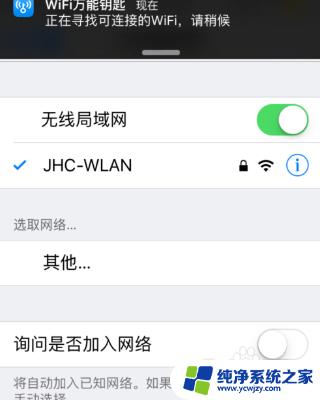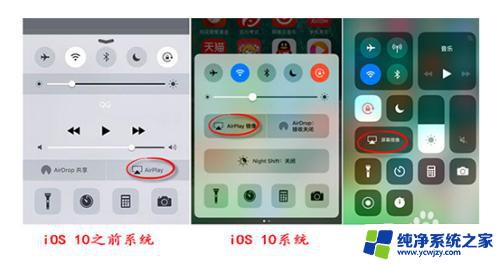苹果电脑投屏怎么打开 苹果电脑无线投屏怎么连接
更新时间:2023-11-15 09:56:03作者:yang
苹果电脑投屏怎么打开,在现代科技日益发展的时代,苹果电脑的投屏功能成为了人们日常生活中不可或缺的一部分,无论是在工作还是娱乐中,苹果电脑的无线投屏都为我们提供了更加便捷、高效的体验。对于一些刚刚接触苹果电脑的用户来说,如何打开和连接无线投屏可能会成为一个难题。本文将为大家详细介绍苹果电脑投屏功能的打开方法以及无线投屏的连接步骤,帮助大家轻松掌握这一技巧。无论您是想与他人共享屏幕内容,还是将您的电脑画面展现在更大的显示屏上,苹果电脑的投屏功能定能满足您的需求。
具体步骤:
1.在苹果电脑程序坞,打开【系统偏好设置】。
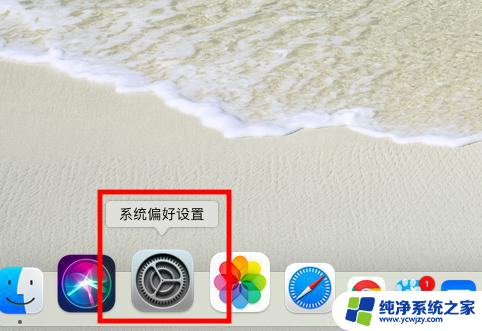
2.在系统偏好设置页面,打开【显示器】。
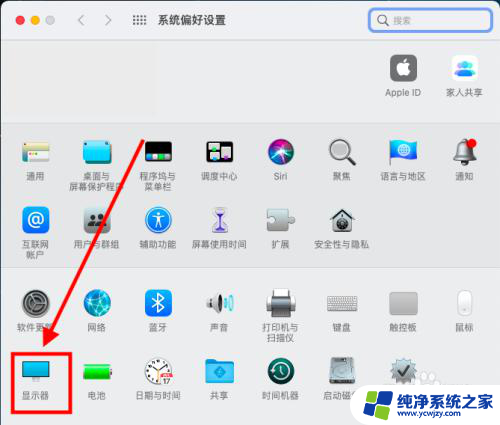
3.在显示器设置页面,点击【隔空播放】下拉菜单。
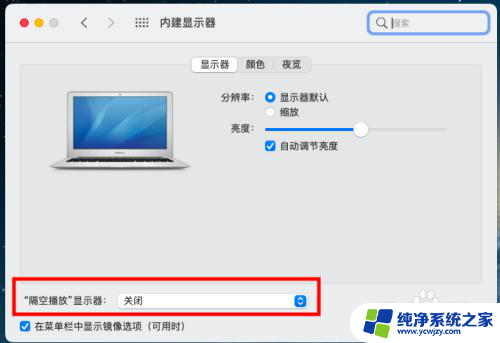
4.在下拉菜单列表,选择具体的显示器选项即可。
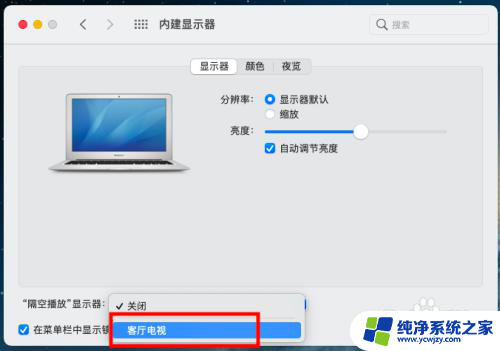
以上就是苹果电脑投屏打开的全部内容,还有不清楚的用户可以参考以上步骤进行操作,希望能对大家有所帮助。